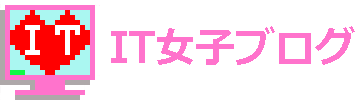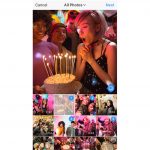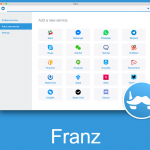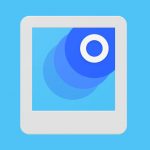Googleマップで「お気に入り」や「行きたい場所」をリスト保存・共有できる新機能の使い方
Googleマップにリストの「保存」と「共有」の新機能が追加されました!
これまでも、気になる観光スポットやお店などを保存することは可能でしたが、今回の新機能では「お気に入り」や「行きたい場所」などをリストごとに分けて保存することが可能になり、さらにそのリストを家族や友人などと共有・シェアできるようになりました。
旅行の計画の際や、特定の場所で人と待ち合わせをする際などに大活躍しそうな機能なので、今回はGoogleマップで「お気に入り」や「行きたい場所」をリスト保存・共有できる新機能の使い方について紹介していきます。
Googleマップで「お気に入り」や「行きたい場所」をリスト保存・共有できる新機能の使い方
Googleマップ新機能では、気になる場所や保存しておきたいスポットを、「お気に入り」・「行きたい場所」・「スター付きの場所」といったすでに用意されているリストにそれぞれ分けて保存や共有することができるほか、新しいリストを作成し、そこで作ったリストを保存・シェアすることもできます。
それではさっそく使い方を紹介します。
1.Googleマップのアプリを開き、目的地(探したいスポット)を検索
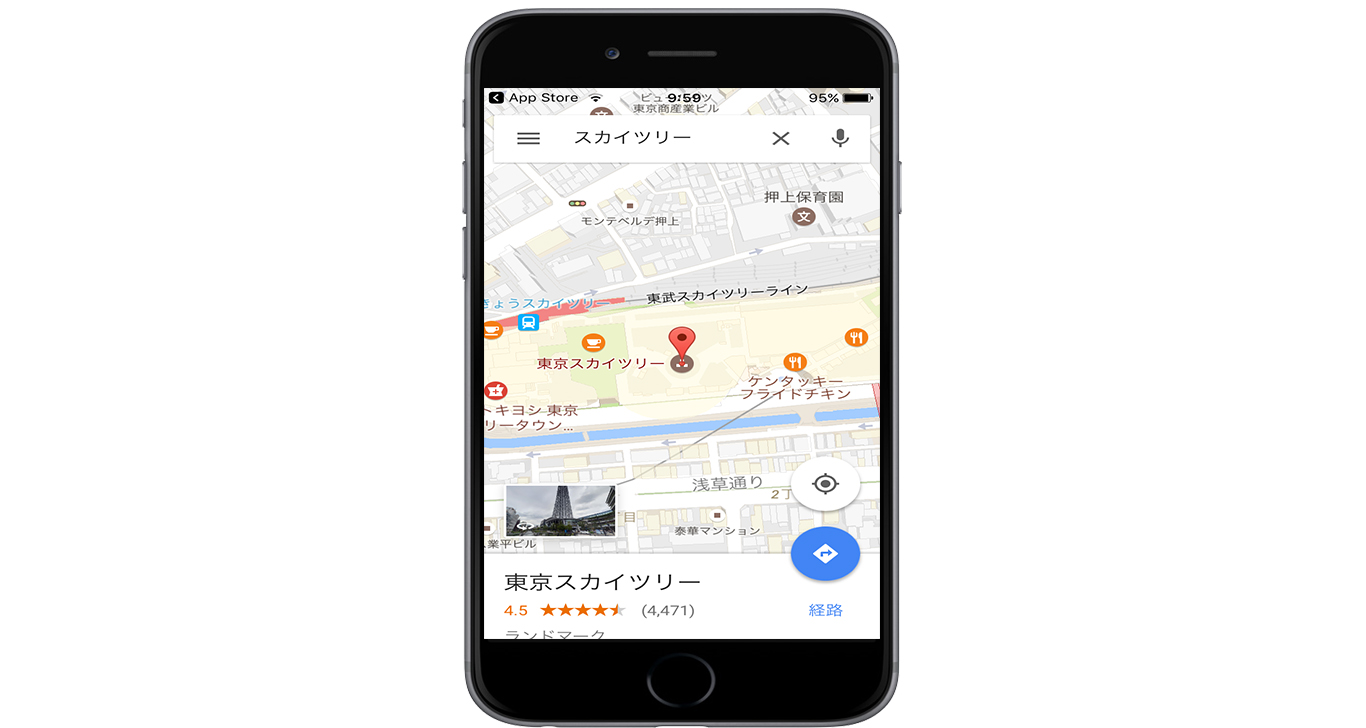
2.スポットを見つけたら、スポットの名前が書かれている下のバーをタップ
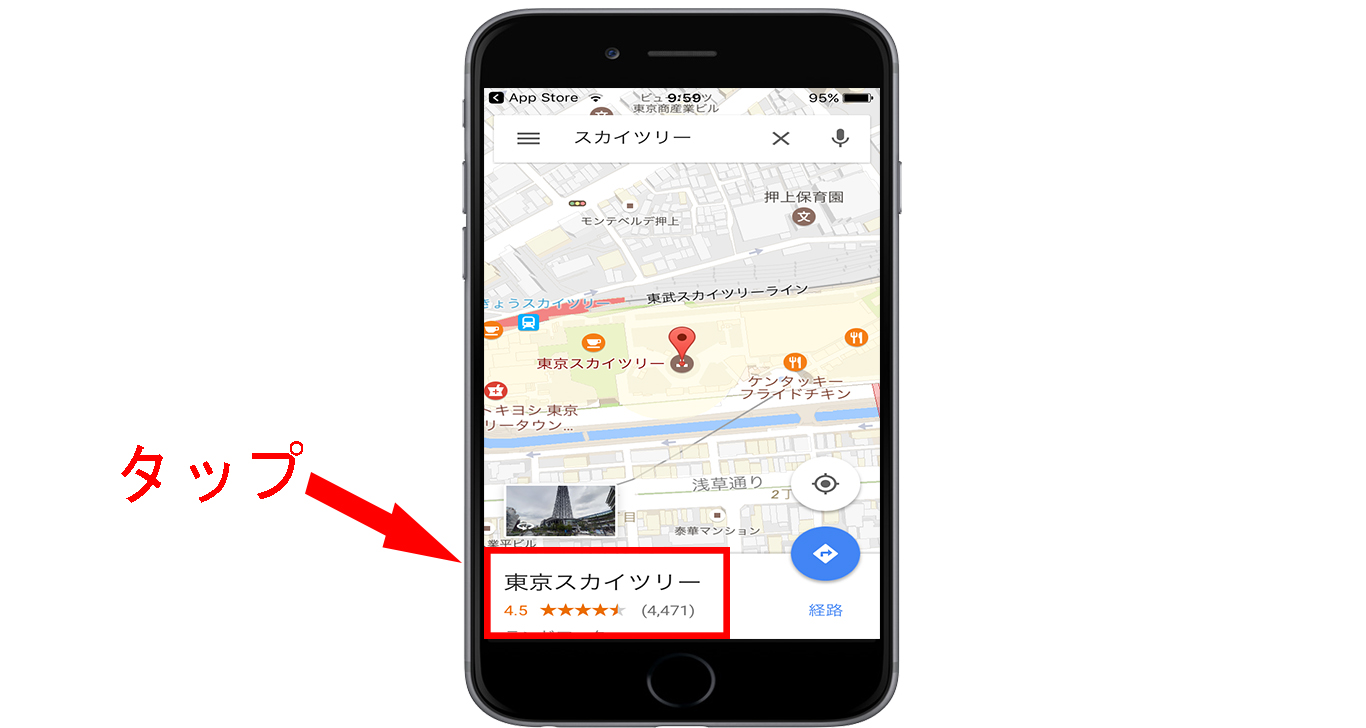
3.「保存」マークをタップ
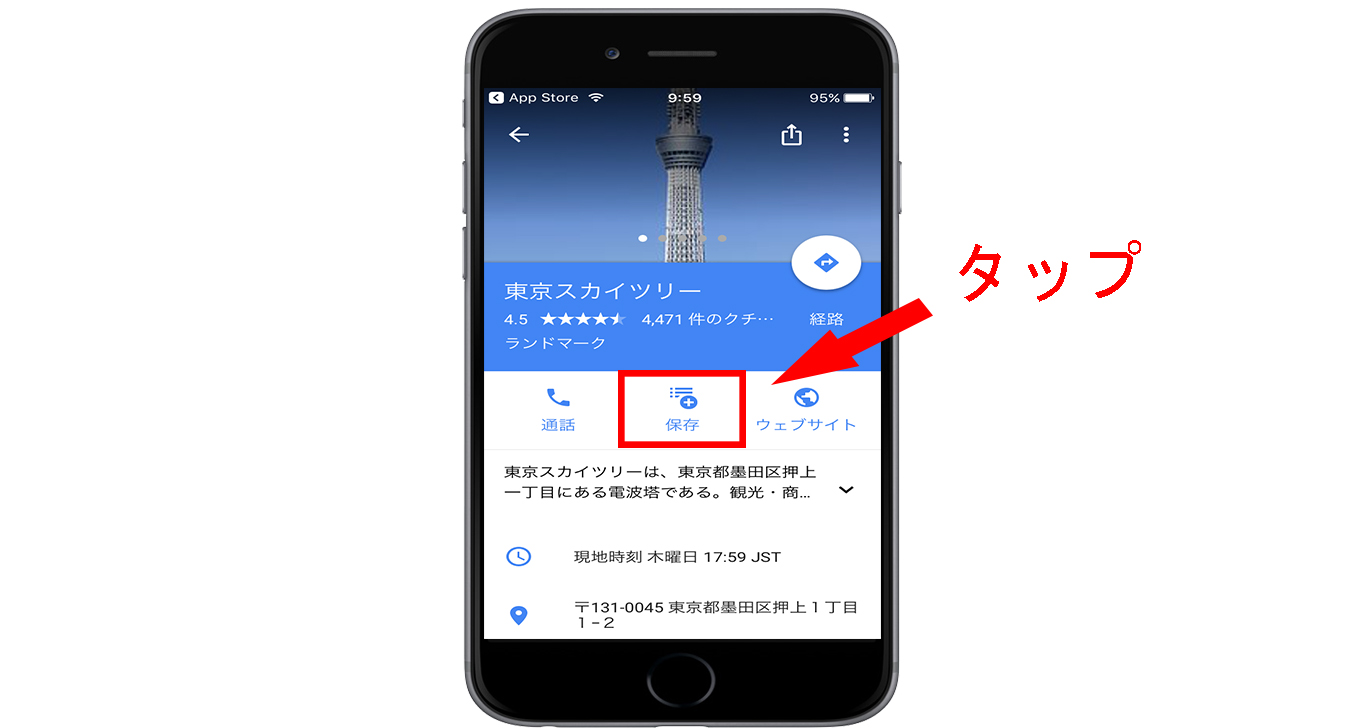
4.好きなリストに保存、または新しいリストを作成して保存
保存先のリストがいくつか表示されているので、自分が保存したい場所を選びます。使い方の参考例として、「お気に入り」は行ってよかった場所のリスト、「行きたい場所」は気になる行ってみたい場所のリスト、「スター付きの場所」は病院や学校、市役所などの重要な場所のリスト作成時に使用します。
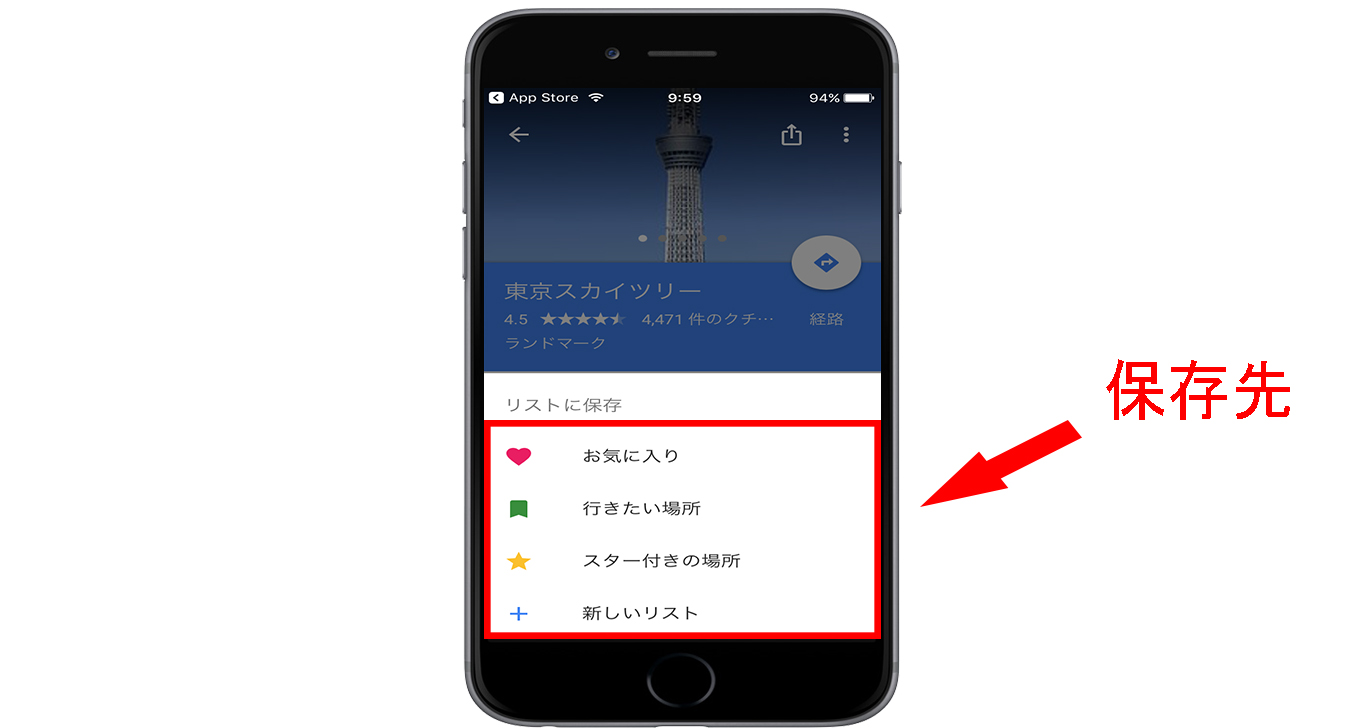
もし新しいリストを作成したい場合は、「+新しいリスト」をタップし、リストの名前を付けて保存します。「浅草観光」や、「東京のおしゃれカフェ」、「美味しいラーメン屋」などなど、自分だけのリストが作れて大変便利です。
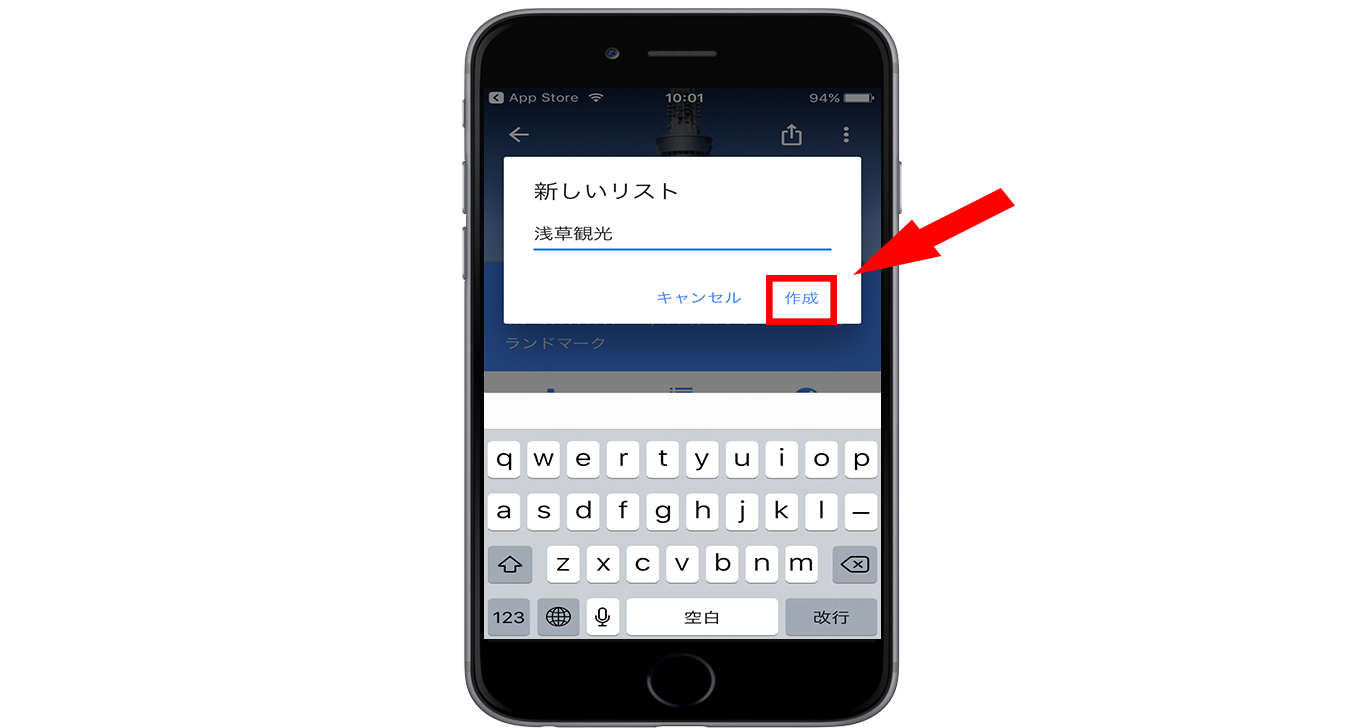
5.リストの確認をする
リストの確認をしたいときは、Googleマップ左上のサイドバーボタンをタップし、「マイプレイス」をタップします。
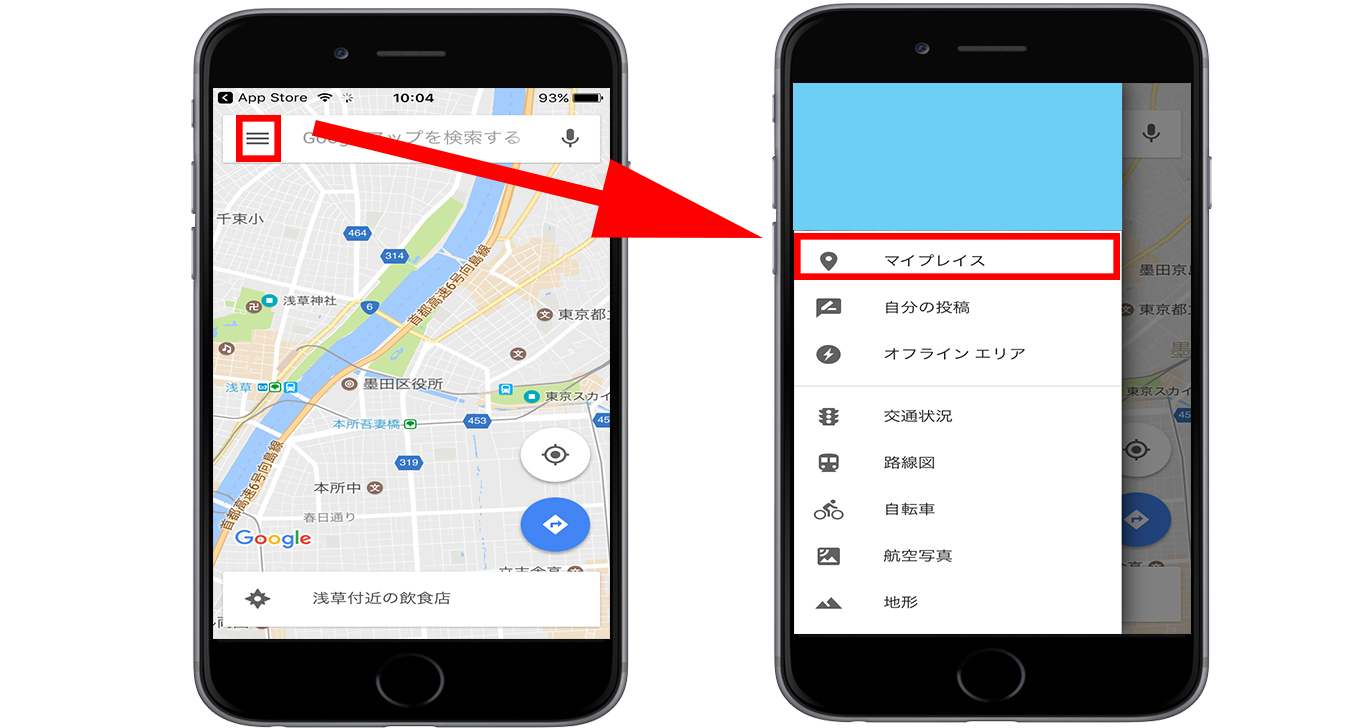
そうすると、保存したリストの一覧をチェックすることができます。なお、この画面左下の「+」マークから新しいリストを追加することも可能です。
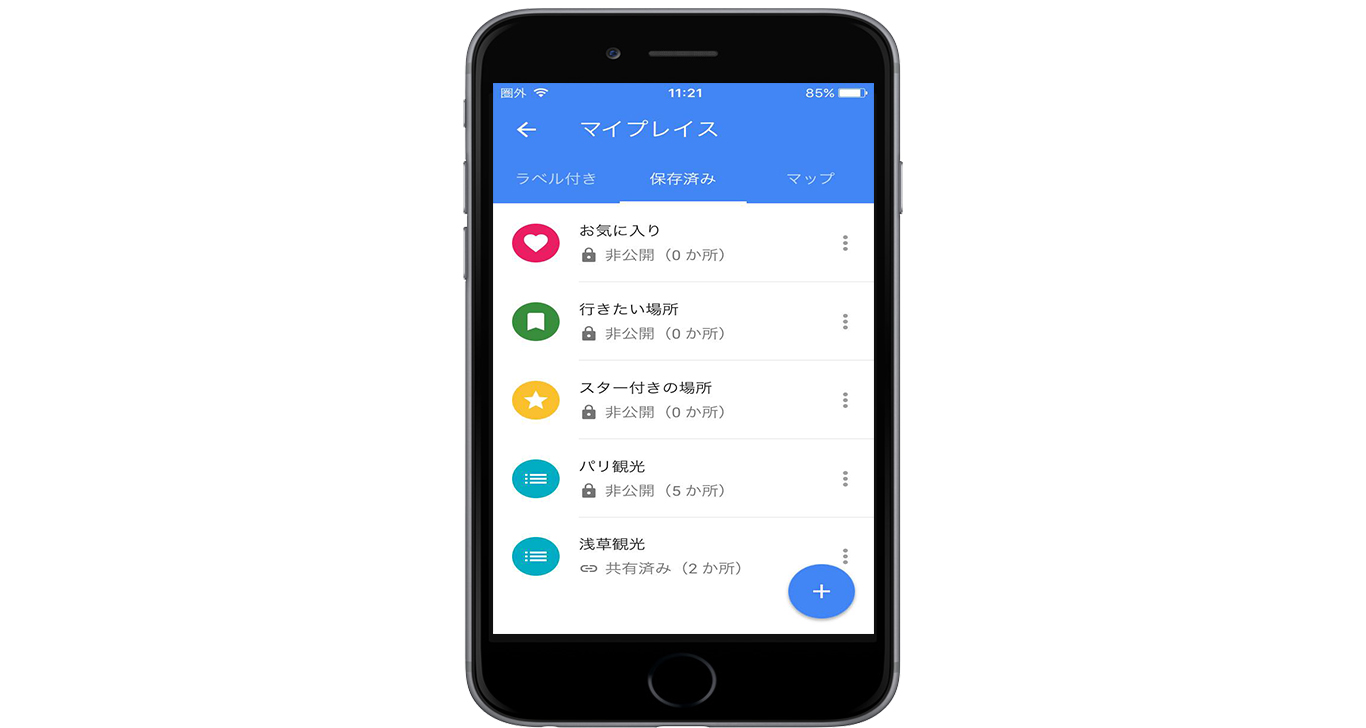
6.リストをシェアする
もしリストをシェアしたい場合は、上記5のリスト一覧からシェアしたいリスト右横のドットマークをタップし、「共有」ボタンをタップします。
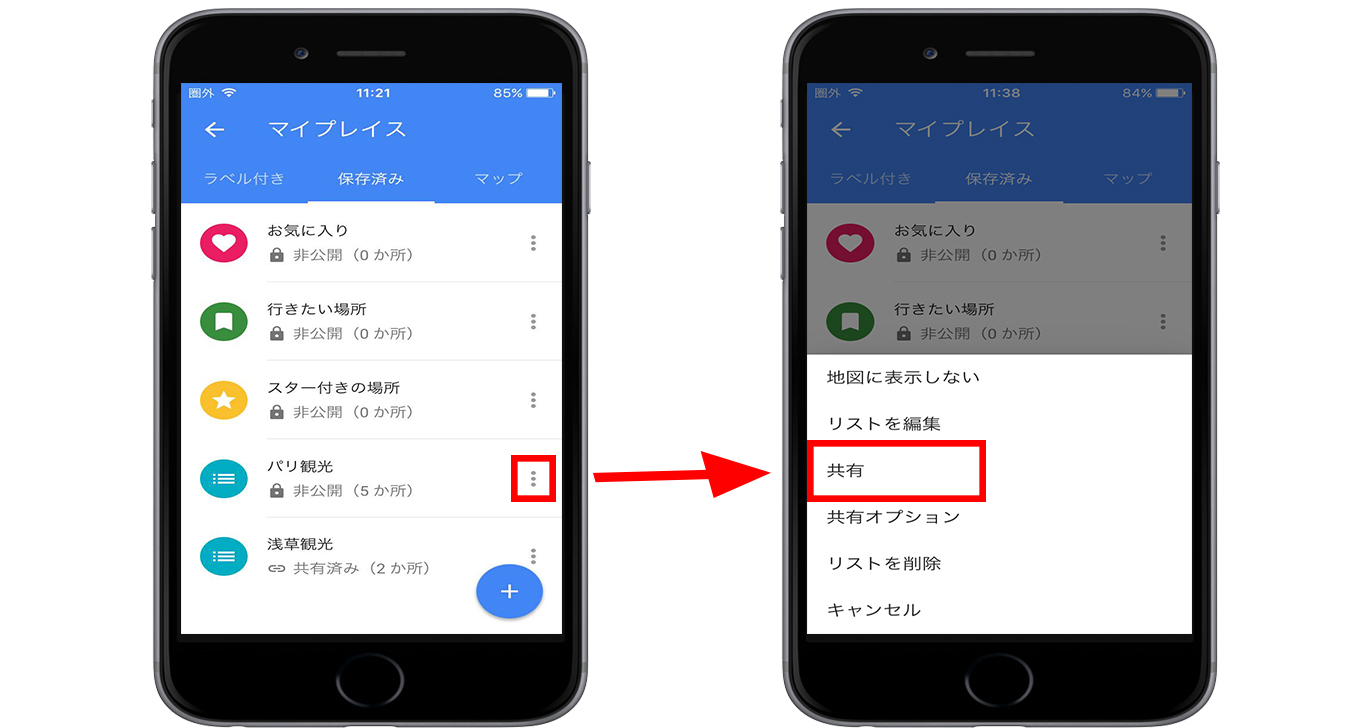
すると下のような画面が出てくるので、「続行」ボタンをタップし、シェアする方法を選択すればシェア完了です。
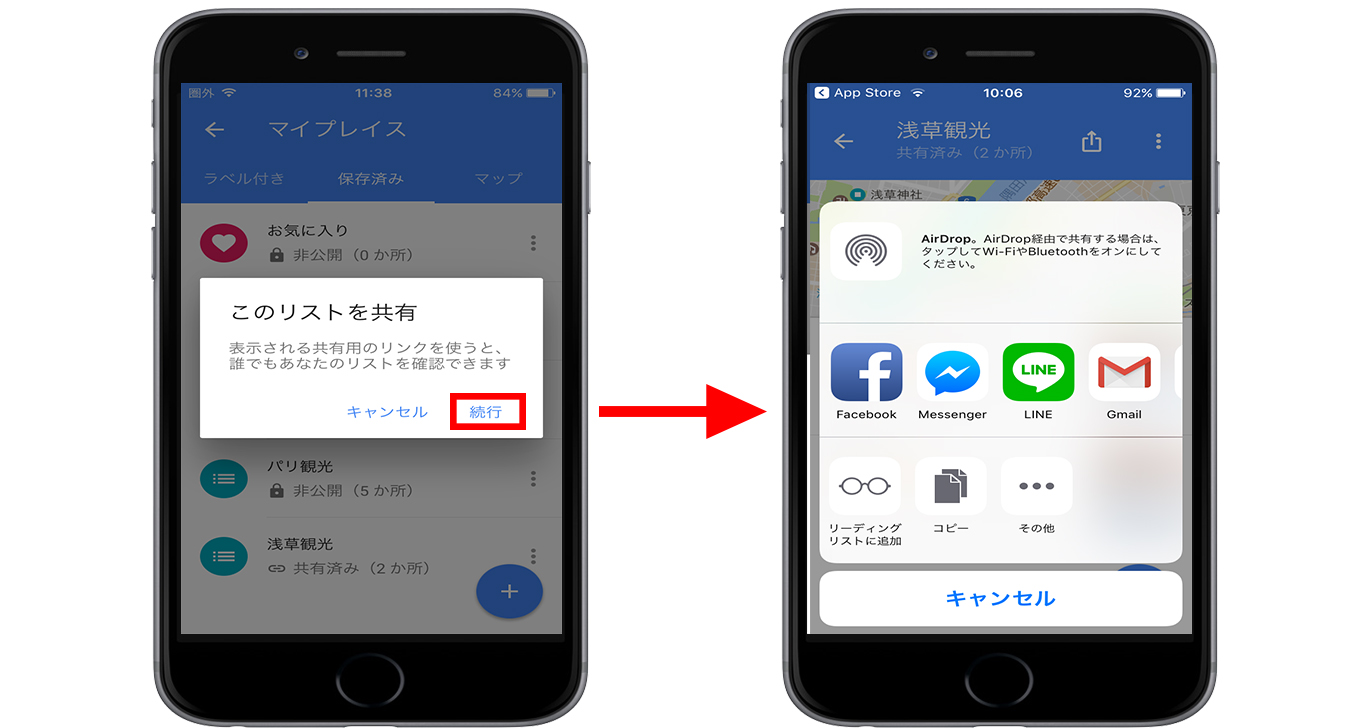
以上、Googleマップの新機能について紹介しました。
Googleマップの便利なリスト機能は使い道がいろいろとありそうなので、ぜひ試してみてくださいね!